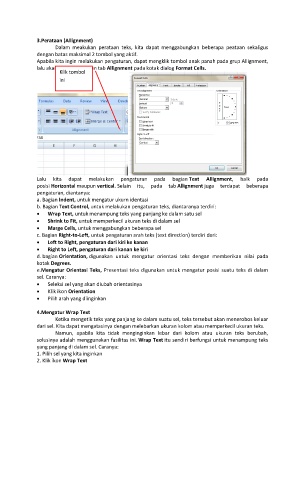Page 27 - LKS TIK Kelas VIII Semester 2
P. 27
3.Perataan (Allignment)
Dalam meakukan perataan teks, kita dapat menggabungkan beberapa peataan sekaligus
dengan batas maksimal 2 tombol yang aktif.
Apabila kita ingin melakukan pengaturan, dapat mengklik tombol anak panah pada grup Allignment,
lalu akan muncul halaman tab Allignment pada kotak dialog Format Cells.
Klik tombol
ini
Lalu kita dapat melakukan pengaturan pada bagian Text Allignment, baik pada
posisi Horizontal maupun vertical. Selain itu, pada tab Allignment juga terdapat beberapa
pengaturan, diantanya:
a. Bagian Indent, untuk mengatur ukurn identasi
b. Bagian Text Control, untuk melakukan pengaturan teks, diantaranya terdiri:
Wrap Text, untuk menampung teks yang panjang ke dalam satu sel
Shrink to Fit, untuk memperkecil ukuran teks di dalam sel
Marge Cells, untuk menggabungkan beberapa sel
c. Bagian Right-to-Left, untuk pengaturan arah teks (text direction) terdiri dari:
Left to Right, pengaturan dari kiri ke kanan
Right to Left, pengaturan dari kanan ke kiri
d. bagian Orientation, digunakan untuk mengatur orientasi teks dengan memberikan nilai pada
kotak Degrees.
e.Mengatur Orientasi Teks, Presentasi teks digunakan untuk mengatur posisi suatu teks di dalam
sel. Caranya:
Seleksi sel yang akan diubah orientasinya
Klik ikon Orientation
Pilih arah yang diinginkan
4.Mengatur Wrap Text
Ketika mengetik teks yang panjang ke dalam suatu sel, teks tersebut akan menerobos keluar
dari sel. Kita dapat mengatasinya dengan melebarkan ukuran kolom atau memperkecil ukuran teks.
Namun, apabila kita tidak menginginkan lebar dari kolom atau ukuran teks berubah,
solusinya adalah menggunakan fasilitas ini. Wrap Text itu sendiri berfungsi untuk menampung teks
yang panjang di dalam sel. Caranya:
1. Pilih sel yang kita inginkan
2. Klik ikon Wrap Text